Johnny Winter Last updated Mar 27, 2014
Read Time: 6 min
Russian (Pусский) translation by Yuri Yuriev (you can also view the original English article)
Передача контента с устройства на телевизор
До сих пор способ беспроводной передачи аудио, видео, фотографий и веб-страниц на телевизор осуществлялся с помощью Apple TV и устройства iOS или Mac с дополнительным программным обеспечением.
В этом уроке я покажу вам, как начать работу с Google Chromecast, альтернативного способа просмотра контента на большом экране в гостиной.
Передача аудио и видео
Ранее известная как AirTunes, AirPlay — беспроводная передача звука на различные устройства — существует с июня 2004 года.
Смена названия произошла в сентябре 2010 года, когда была улучшена функциональность, чтобы включить беспроводную потоковую передачу видео.
Google Chromecast: установка и настройка. Трансляция с телефона на телевизор без SMART TV по Wi-Fi.
Было объявлено о выпуске второго поколения Apple TV, маленького чёрного устройства, которое подключается к телевизору.
Несмотря на то, что технологии беспроводной передачи видео с устройства iOS на телевизор всего четыре года, она стала неотъемлемой частью многих гостиных.
Кажется, что это было всегда и трудно представить, как обходились без простоты AirPlay раньше.
Спустя десять лет с момента появления AirTunes появилось альтернативное устройство беспроводной передачи информации на телевизор. Google Chromecast.
Что вам понадобится
Для беспроводной передачи аудио или видео с устройства на телевизор вам потребуется следующее:

- Google Chromecast
- Television
- Браузер Chrome
- Mac или
- iPhone, iPad или Android phone
Начало работы
Распаковка
В коробке с Google Chromecast вы найдёте:
- Модуль Chromecast HDMI.
- Шнур USB Type-A на USB Micro-B.
- Источник питания.
- Удлинительный кабель HDMI.
Физическая настройка
- Подключите Google Chromecast к любому свободному разъему HDMI на задней панели телевизора.
- Подключите USB-разъем Micro-B к устройству Chromecast.
- Подключите разъём USB Type-A к свободному порту USB на телевизоре или
- Если у вашего телевизора нет разъема USB, подключите разъем USB Type-A к небольшому источнику питания и подключите его к электрической розетке.
- Используйте удлинитель HDMI, если есть проблемы с доступом к разъёму HDMI на задней панели телевизора.
- Включите телевизор и измените входящий источник на канал HDMI, соответствующий разъему HDMI, к которому подключен Chromecast.


Настройка Google Chromecast
После завершения аппаратной части, работа с устройством почти так же проста.
Чтобы запустить Chromecast, необходимо подключить его к сети Wi-Fi. Это делается путем первого беспроводного соединения с устройством Mac или iOS или даже Android для подключения Chromecast к Wi-Fi
Настройка программного обеспечения
Откройте браузер Chrome и введите URL: chromecast.com/setup.
Нажмите голубую Download кнопку для загрузки Chromecast dmg.

Установите приложение Chromecast обычным способом.

Примите условия Privacy и Terms , нажав кнопку Accept.

Затем приложение выполнит поиск доступных Chromecast.

Обратите внимание, что Chromecast и ваш Mac должны быть подключены к той же сети Wi-Fi. Chromecast подключается только к Wi-Fi с частотой 2,4 ГГц, поэтому, если ваш Mac подключен к сети с частотой 5 ГГц, вы не сможете найти Chromecast. Переключайте сети, и вы это увидите.

Если Mac и Chromecast подключены к беспроводной сети 2,4 ГГц, приложение определит Chromecast, чтобы вы могли настроить его.
Нажмите синюю кнопку Set Up, чтобы настроить Chromecast.

Приложение Chromecast подтвердит готовность к установке ключа HDMI. Нажмите кнопку Continue.

Для правильной настройки устройства вам необходимо подтвердить, в какой стране вы находитесь. В моём случае будет United Kingdom. У вас будет своя.

Затем приложение подключится к устройству.

Убедитесь, что вы смотрите телевизор на входе HDMI, к которому подключен Chromecast. Вы можете подтвердить, что код приложения Chromecast совпадает с кодом, отображаемым на телевизоре. В моём случае Z6Z4 на обоих. Если коды совпадают, нажмите кнопку That’s my code.


На данный момент Mac установил беспроводное соединение с устройством Chromecast только для его настройки. Чтобы подключить Chromecast к сети Wi-Fi, выберите сеть Wi-Fi и введите пароль.

Вы можете изменить имя Chromecast по умолчанию, в моём случае Chromecast5852, как вариант. Меняю его на Johnny’s ChromeCast.

Нажмите Continue, чтобы подключить модуль HDMI к сети Wi-Fi.

Если вы впервые подключили Chromecast, он может выполнить необходимые обновления программного обеспечения.

После подключения появится подтверждение.


Расширение браузера Chromecast
После настройки модуля Chromecast для подключения к сети Wi-Fi, приложение Chromecast предложит установить расширение Cast для браузера.
Если вы уже используете приложение, можете установить расширение из магазина приложений Google Chrome.
Предположим, что вы всё ещё находитесь в приложении Chromecast:
Нажмите голубую кнопку Get Cast Extension.

Откроется вкладка браузера Chrome. Click the blue Add Extension button.

Откроется окно Google Cast. Нажмите кнопку Add

После успешного добавления расширения браузера будет отображаться подтверждение. На панели инструментов Chrome появится новый значок.

Использование Chromecast на Mac
Чтобы использовать расширение Cast, нажмите значок на панели инструментов браузера Chrome для включения. Он отправит содержимое вкладки браузера Chrome на телевизор.
Когда Cast включен, значок будет синим, а не серым. Для просмотра на телевизор будет отправлено только содержимое вкладки браузера.

Если вы открываете сайт, такой как YouTube или BBC iPlayer, этот видеоконтент будет транслироваться в полноэкранном режиме на телевизор.

Использование Chromecast для iPhone и iPad
Некоторые приложения для iOS, такие как YouTube и BBC iPlayer, могут отправлять контент с устройства на телевизор через Chromecast. Найдите значок Chromecast в приложении.

Для США следующие приложения могут передавать контент по беспроводной сети:
- Google Play Music. Скачайте миллионы песен с Google Play Music прямо в своей гостиной.
- HBO GO-Watch — ваш любимый сериал HBO® и снимайте фильмы прямо на ваш телевизор.
- Hulu Plus-Мгновенный просмотр хит-шоу, используя вашу подписку Hulu Plus.
- Netflix — смотрите тысячи телепередач, фильмов и оригинальных программ Netflix на вашем телевизоре.
- Pandora — Слушайте бесплатно персональное радио от Pandora на лучших спикерах в вашем доме.
- Plex-Plex — организует все ваши медиа, где бы вы их ни держали, чтобы вы могли наслаждаться ими в любом месте.
- PostTV — PostTV от The Washington Post приносит вам видео, которое объясняет, просвещает и развлекает. Это Washington. Показано.
- RealPlayer Cloud — следите за своей личной видео коллекцией на вашем телевизоре. Без проводов.
- Red Bull TV — Inspirational от Red Bull, включая широкий выбор спортивных развлечений, музыки и развлечений.
- Songza – работаете? Отдыхаете? В зале? Songza играет вам нужную музыку в нужное время.
- Vevo — Посмотрите ваши любимые музыкальные клипы и оригиналы VEVO на большом экране.
- Viki — откройте корейские драмы, японские аниме и фильмы, новеллы, музыкальные клипы и многое другое — с субтитрами на 160 + языках.
- YouTube — больше, когда вы дома. Наслаждайтесь любимыми каналами YouTube на лучшем экране дома.
Для Великобритании поддерживаемый список приложений несколько отличается:
- BBC iPlayer — Наслаждайтесь живыми, по требованию и эксклюзивными программами от BBC. BBC iPlayer невозможно пропустить.
- Google Play Movies TV.
- Google Play Music
- Netflix
- Plex
- RealPlayer Cloud
- Red Bull TV
- VEVO
- YouTube
Заключение
Google Chromecast предоставляет альтернативный способ беспроводной передачи аудио- и видеоконтента с устройства на телевизор.
Тот факт, что ему не нужна другая розетка, является бонусом и это интересный способ показа контента на большом (ger) экране.
Источник: computers.tutsplus.com
Что такое chromecast от гугл и как пользоваться приставкой

Рынок цифровых ТВ приставок предлагает множество вариантов обычному покупателю. Часто возникает вопрос: а что именно взять, чтобы получить максимум полезности за свои деньги? Универсального ответа на этот вопрос не существует, зато можно подготовиться и самостоятельно выбрать несколько вариантов перед покупкой. Расскажем в статье про одну из интересных тюнеров современности – приставке Google.

Комплектация и внешний вид
Все сейчас знакомы с огромной корпорацией Google. Они давно уже пытались выйти на рынок ТВ приставок, но первые несколько попыток были неудачными. Сейчас же у них получилось заинтересовать покупателей своими устройствами. Поговорим о нескольких из них: Chromecast и Chromecast ультра.

Chromecast поставляется в хорошей по качеству коробке из картона. В комплект поставки входят:
- Сам адаптер;
- USB кабель;
- Блок питания (обратите внимание, что вилка американского формата, придется докупать переходник);
- Кабель HDMI (примерно 10 см);
- Информация об устройстве.
Само устройство выглядит довольно необычно доя рынка: очень маленькое и больше похожее на Wi-Fi адаптер или флэшку. Выполнено оно из темного пластика, матового сверху и снизу, чтобы не оставались отпечатки пальцев. Впрочем, скорее всего, вы даже не будете касаться приставки после того, как установите ее и присоедините к телевизору. Бока устройства глянцевые.
Вес у приставки, кстати, довольно большой – около 30 граммов. Это может быть связано с тем, что внутри установлен неплохой радиатор для лучшей терморегуляции.

На корпусе есть кнопка сброса настроек до заводских. Это удобно, если что-то пошло не так и нужно откатить все обратно. Присутствуют и цветовые индикаторы, но полной инструкции, что какой цвет означает, нет в коробке. На двух концах ТВ приставки есть разъемы: HDMI и USB. Подробнее о них мы поговорим позже.
Chromecast выглядит стильно и хорошо. У него высокое качество сборки и внешний вид. Впрочем, что еще можно ожидать от гиганта Google?
Chromecast и Chromecast ультра

Сразу стоит обговорить, что помимо стандартного Chromecast существует еще и Chromecast Ultra. Как и везде, где используется такое дополнительное слово, здесь речь идет о улучшении или добавление каких-либо функций. Хромкаст Ультра несколько отличается от своего старшего брата, в том числе выходом для подключения интернет-кабеля. Добавлены функции просмотра видео в 4K Ultra HD с HDR.
Визуально он тоже выглядит теперь иначе: черная глянцевая таблетка. По производительности Ультра лучше своего предшественника (но и стоит больше).
Miracast и Chromecast в чем разница
И Chromecast, и Miracast постоянно на слуху у тех, кто интересуется тем, как подключить свой телефон к ТВ приставке. Ошибочно некоторые люди считают, что это одно и то же, но это не так. Давайте разберемся.

Miracast – это технология, которую разработали в Windows. Она позволяет подключать одно устройство к другому. Работает она на разных платформах (Android, iOS, macOS, Linux и Windows). А Chromecast – это, в первую очередь, само устройство от компании Гугл. Оно и поддерживает технологию Miracast.
Основная разница заключается именно в этом.
Характеристики и возможности
В первую очередь нас интересует все то, что нам может дать ТВ приставка от Гугл. Давайте же ознакомимся с ее характеристиками и функциями.
Какие устройства поддерживают Хромкаст от гугл
Для начала надо понять, сможет ли ваше устройство работать с Хромкаст. В первую очередь проверьте, какая версия операционной системы у вас стоит:
- Для телефонов – Android 6.0 или более поздняя версия;
- Для планшетов – Android 6.0 или более поздняя версия;
- Для айфона или айпада – iOS 12.0 или более поздняя версия.
На телефонах с более ранними версиями приложение, какое необходимо для соединения с Хромкастом, не запустится.
Теперь перейдем непосредственно к ТВ.
Телевизор должен быть с поддержкой технологии HDCP 1.3 минимум. Если хотите смотреть контент в формате 4К, то поддержка должна быть уже HDCP 2.2. Если у вас ТВ, выпущенный после 2014 года и имеет HDMI, то у вас стопроцентно все будет работать. Если же хочется просматривать контент в HDR, то ваш телевизор должен поддерживать такой формат.

Интернет и его качество тоже играют немаловажную роль. Если хотите смотреть видео 4К, то интернет должен быть высокоскоростным (от 20 Мбит/с).
Начинка
Входы и разъемы

В Хромкаст от Гугл есть всего два разъема: HDMI и MicroUSB. Первый установлен стандартной модификации (ее еще называют «большой»). На другом конце устройства есть разъем MicroUSB, который отвечает непосредственно за питание. Рядом находится кнопка сброса всех настроек. Больше никаких разъемов и портов на устройстве нет.
Распаковка и первое включение

Как только вы подключите приставку Хромкаст к ТВ и к питанию, он включится. Придется немного (примерно пятнадцать секунд) подождать, пока операционная система загрузится до конца. После этого, вам будет предложено установить все необходимые программы с официального сайта Google. Чтобы это сделать, надо будет подключить устройство к вай-фаю. Также вы можете использовать приложение ТВ приставки.
Подключение к сети интернет
Приставка от Гугл не имеет выхода для проводного интернета (оно и не удивительно, если брать размеры устройства), зато может подключаться через Wi-Fi. Это довольно удобно. Подключение возможно прямо с вашего компьютера/планшета через специальное приложение.
Подключение к телевизору

В Chromecast имеется только разъем HDMI и работает устройство сразу через него. Просто подключите ТВ приставку через необходимый интерфейс к своему телевизору и смотрите видеоконтент. Обратите внимание, что у Хромкаста нет собственного аккумулятора внутри, поэтому нужно будет дополнительно подключить устройство к телевизору через USB. Если же такого разъема на телевизоре нет, то нужно подключить все через розетку.
Подключение к старому тв
Так как в Chromecast всего один разъем, через который возможно подключение к ТВ, то могут возникнуть проблемы со старыми телевизорами. В них нет интерфейса HDMI, поэтому придется приобретать переходник и подключать так. Такую вещь можно купить в любом магазине техники.
Обратите внимание, что переходник ухудшает качество сигнала, поэтому использовать его без крайней необходимости не надо.
Настройка приставки
После подключения нужно выполнить настройку устройства. Приставка сразу же предложит вам это сделать.
Стандартные настройки

В самом начале, как уже говорилось, устройство предложит вам установить самые необходимые приложений из Google Play. Сделать это нужно обязательно, так как только через одну программу можно настроить приставку. Называется приложение так же, как и само устройство – Chromecast. Там можно провести изначальную настройку. Приложение сделано удобно, так что запутаться будет сложно.
Если все же возникли проблемы, то настройки всегда можно сбросить до заводских. Сделать это можно в настройках либо при помощи кнопки на корпусе Chromecast.
Просмотр мультимедиа

Вы можете смотреть фильмы и сериалы, используя для этого приложения из маркета. В основном, они заточены под американский рынок. Некоторые приложения могут в России не работать и даже не показываться на ТВ приставке, а некоторые требуют платную подписку. Если есть возможность – стоит перепрошить ТВ тюнер, чтобы ставить приложения, которые Гугл не показывает.
Можно также установить альтернативный магазин приложений Aptoide TV. Подробнее о нём читайте в статье: Приложение Aptoide TV для андроид ТВ приставки.
Как транслировать содержимое браузера chrome

Транслировать страницы из браузера Хром проще простого, если у вас есть приставка Chromecast. Еще на этапе подключения и настройки (если вы делали это через ноутбук или компьютер) в браузер автоматически ставится расширение, позволяющее это делать. После этого, вы можете спокойно нажимать на специальный значок в верхнем правом углу (там, где и все остальные символы расширений) и просматривать страницы из интернета прямо на телевизоре.
Имейте ввиду, что изображение будет чуть запаздывать. Если будете смотреть таким образом фильмы, то никаких проблем возникнуть не должно, так как звук будет идти только с телевизора, не мешая никак компьютеру.
Работа с youtube

С Ютубом приставка работает отлично. Кнопка стриминга встроена в сам плеер. Вы сможете сразу же транслировать видео на телевизор через Chromecast. Вы сможете даже закрыть страницу с сайтом на своем компьютере для удобства, а контент все равно продолжит показываться на экране ТВ. Обратите внимание, что на телефон или планшет на базе Андроид надо будет поставить приложение Chromecast, которое доступно в Google Play.
Трансляция контента пользователя
Одна из основных функций Хромкаста – возможность транслировать контент пользователя с телефона или планшета прямо на телевизор. Сделать это можно с помощью специального приложения, которые потребуется скачать на смартфон или планшет.
Если хотите транслировать с ноутбука или ПК, то система действий точно такая же. Главное, чтобы все устройства подключены к одной и той же сети Wi-Fi.
Работа с ios
Хромкаст от Google прекрасно работает с устройствами на IOS. Нужное приложение для управления приставкой можно найти в маркете и поставить себе на айфон. Функционал ничем не отличается от доступного на смартфонах с Android системой.
Особенности Apple TV
Многие считают, что Chromecast – недоделанная версия приставки от Эпл. Но это не совсем так. Да, есть схожие моменты, но не стоит забывать, что Эпл ТВ работает исключительно с продуктами от Apple, когда приставка от Гугл работает и с Андроид, и с Эпл.
Рекомендуем также ознакомиться со списком других смарт приставок, в том числе и от Apple в статье: Выбираем Смарт-ТВ приставку для своего телевизора.
Могу подключить к аналоговому ТВ?
Только через переходник.
Источник: smarttelik.ru
Что такое хромкаст и как его использовать для телевизора

Chromecast — это небольшое по виду устройство подключают к телевизионному приёмнику через HDMI разъём. Видео и звук получают при помощи беспроводной связи. Устройство разработано специалистами Google в 2013 году.
Для чего нужен Chromecast
Chromecast предназначен для получения телевизионным приёмником видео или аудио контента. Для показа может использоваться экран телевизора, компьютера или мобильного устройства. Аудиоконтент может также быть принят на Smart динамик Google Home.
Здесь не предусмотрено наличие собственного источника питание. Для этого необходимо подключение через USB разъём. В комплекте имеется соответствующий адаптер. Собственный пульт управления не предусмотрен, поэтому выполнение настроек делают на передающем устройстве.
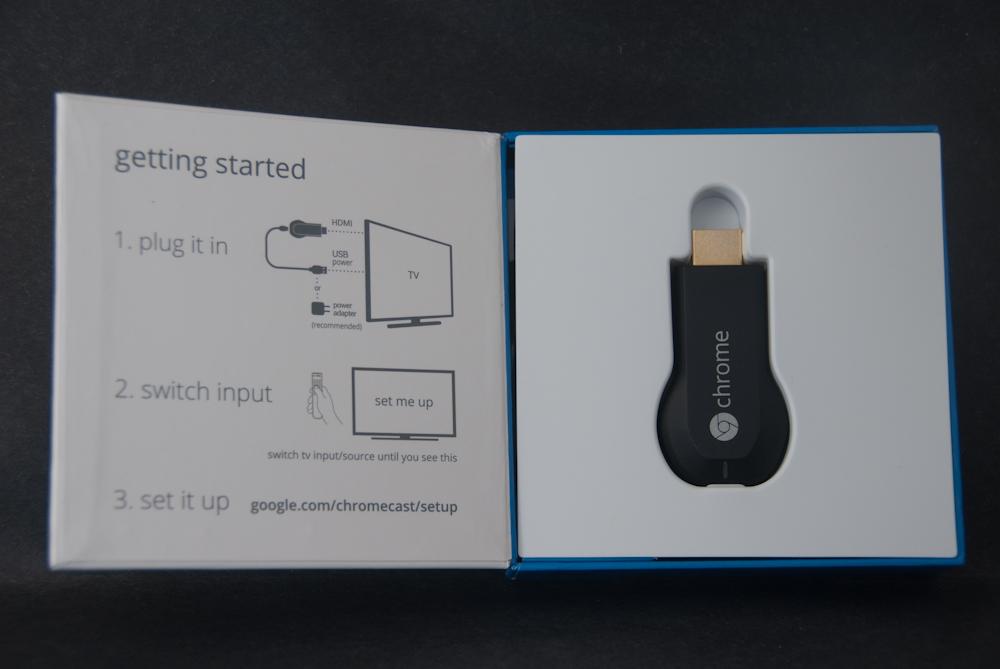
Как работает Chromecast
Работа происходит в соответствии с протоколом Cast. Он является проприетарным, а права на него принадлежат Google. Использование протокола заложено в основу работы Chromecast. Компания разрешает разработчикам создавать продукты, работающие с его использованием.
Когда он был создан, планировалось его применять для передачи видео со смартфона или планшета на экран телевизора. Протокол является кроссплатформенным и подходит для работы с любой распространённой операционной системой.
Видеоданные передаются через домашнюю Wi-Fi сеть. При этом на любом из подключённых устройств можно увидеть иконку Chromecast, нажатие на которую позволяет производить настройку работы.
Возможности Chromecast
Это устройство имеет много возможностей. Которые привлекают пользователей:
- С этой технологией работает большинство популярных видеосервисов.
- Доступно вещание 4К.
- Геймеры, чтобы осуществлять трансляцию игрового процесса могут использовать рассматриваемую технологию.
- Можно показывать страницу браузера или экран приложения.
- Можно проигрывать видео или аудио файлы из различных источников.
- Можно транслировать проходящее на рабочем столе. Это полезно, в частности. Для передачи изображения даже от тех, которые не имеют встроенной поддержки Chromecast.
Имеется доступ к огромному количеству качественного аудио и видео контента.
Какие платформы и приложения поддерживают Chromecast
Известные видеосервисы добавляют соответствующую кнопку для использования с представляемым видеоконтентом. Это относится к Youtube, Netflix, Shjnify и другим. Однако есть и такие, которые с Chromecast не сотрудничают. Примером может служить Amazon Prime Video.

Преимущества и недостатки Chromecast
Плюсы и минусы
Высокое качество показа.
Доступность различных вариантов трансляции.
Большое количество сервисов и приложений для Chromecast.
Простота настройки и использования.
Ранние модели не работали с частотным диапазоном 5 ГГц при использовании Wi-Fi.
Требует обязательного использования браузера Google Chrome.
Использование Chromecast существенно расширяет возможности для просмотра качественного видео контента.
Первое поколение Chromecast
Эти устройства появились в 2013 году. Они поддерживали просмотр с наиболее известных сервисов и обеспечивали возможность просмотра экрана у некоторых приложений.
Второе поколение
| Характеристика | Параметр |
| Максимальное доступное разрешение | 1080p |
| Поддержка HDMI CEC | Да |
| Электропитание |
Представители этого поколения поступили в продажу в 2015 году. Теперь был выпущен не только обычный Chromecast, но и Chromecast Audio, предназначенный для качественной передачи звука. Разница в скорости доступа с предыдущим поколением незначительна. В целом, характеристики устройств обеих поколений аналогичны, за исключением использования обеих основных частотных диапазонов для Wi-Fi.
Google Chromecast Ultra
| Характеристика | Параметр |
| Максимальное доступное разрешение | 1080p, трансляция в UHD режиме |
| Поддержка HDMI CEC | Да |
| Электропитание | Через microUSB с поддержкой Ethernet |
| Поддерживаемый частотный диапазон Wi-Fi | Wi-Fi B/G/N/AC на частоте 2.4 и 5 ГГц |
Chromecast Ultra увидело свет в 2016 году. Некоторые считают его представителем третьего поколения, однако на самом деле это не так. Речь идёт о более совершенном варианте устройства второго поколения. Такие устройства подойдут тем, кто хочет обеспечить максимально высокое качество показа.

Как пользоваться Хромкаст
Порядок использования на различных устройствах отличается. Обязательным условием является наличие браузера Google Chrome. Далее будут рассмотрены особенности использования на компьютерах или мобильных устройствах.
Настольный компьютер или ноутбук
Доступно выполнять трансляцию с одной из вкладок браузера, передавать видео с рабочего стола, запустить файл для демонстрации через телевизор. Для работы необходимо запустить браузер Chrome с установленным специализированным приложением. Действия происходят в следующем порядке:
- Запускают Chrome.
- В разделе плагинов выбирают Cast и запускают его, нажав на строку «Больше».
- Откроется раздел настроек плагина. В нём выбирают доступное устройство Chromecast. Если их несколько, то указывают нужное.
- Указывают источник трансляции. Это может быть файл, рабочий стол или вкладка браузера.
- После подтверждения введённых данных, начнётся трансляция.
В процессе просмотра нужно, чтобы Chrome был запущен. Это не исключает возможности работать с другими приложениями, но в этом случае их придётся использовать параллельно. Если планируется транслировать изображение с рабочего стола, нужно учитывать. Что его увидят зрители. Для этого нужно убрать с него всё ненужное для проведения демонстрации.
Смартфоны и планшеты с Android
Здесь доступна трансляция экрана всего устройства или только отдельного приложения. Последний способ подходит только для тех программ, где имеется встроенная поддержка Chromecast. Если её нет, то показ всего экрана — единственный способ провести демонстрацию.
Для того, чтобы обеспечить проведение работы, нужно выполнить такие действия:
- Зайти в настройки.
- Выбрать «Cast».
- Производится выбор из доступных Chromecast устройств.
- Нужно выбрать источник видео контента. Это может быть окно программы или весь экран.
- После подтверждения данных трансляция начнётся.
Для некоторых приложений или сервисов предусмотрена упрощённая процедура подключения. Речь идёт о тех, где не только имеется поддержка протокола Cast, но и присутствует особая кнопка для такого подключения.
Мобильные гаджеты с iPhone
В этом случае передавать можно только видео с экрана некоторых программ. Обязательным условием для этого является поддержка имя протокола Cast. Ограничения связаны с высокими требованиями по обеспечению безопасности таких устройств.
Настройка
Для того, чтобы произвести подключение к телевизору, нужно сделать следующее:
- В телевизоре нужно найти разъём HDMI и подключить к нему Chromecast. В некоторых моделях он отсутствует. В таком случае использовать устройство нет возможности. В некоторых таких портов несколько. Для подключения можно использовать любой из них. Его номер потребуется запомнить для того, чтобы правильно выполнить настройку.
- Настройка может происходить только там, где установлен браузер Chrome. Должно быть установлено соответствующее дополнение или приложение, которое необходимо для настройки. Адрес, по которому его можно найти, обычно указывают в инструкции к устройству или печатают на его коробке. Для мобильных устройств потребуется Google Home, на компьютере в адресной строке потребуется набрать «chromecast.com/setup».
- Для того, чтобы приступить к установке нужных параметров, надо провести подключение через Wi-Fi. Оно выполняется обычным образом. Для этого заходят в настройки и переходят в раздел «Wi-Fi». Chromecast создаёт сеть, которая имеет такое же название. К ней необходимо подключиться, введя пароль из 4 цифр. Подробнее о процедуре настройки рассказано ниже.
- Для работы должна быть с помощью роутера организована домашняя беспроводная сеть. Через неё для показа будут получать видеоконтент. Чтобы осуществлять просмотр нет необходимости, чтобы были запущены компьютер или мобильные устройства. Передача данных будет осуществляться непосредственно через роутер.
- При подключении на экране телевизионного приёмника появится приглашение произвести настройку. После подсоединения устройства к телевизору через HDMI в настройках телевизора устанавливают этот порт в качестве источника сигнала.
- После запуска приложения для настройки на подсоединённом устройстве будет автоматически произведён поиск беспроводной сети для Chromecast. На экране телевизора высветится код из четырёх символов, который нужно будет ввести для доступа к сети.
- Даётся возможность указать другое название для подсоединения к этому устройству. Если пользователь захочет, он сможет оставить старое.
- Потребуется ввести пароль, применяемый для домашней сети. На этом настройка соединения будет завершена.
Если возникла необходимость сбросить настройки к заводским параметрам, это можно сделать при помои нажатия специальной кнопки. Она находится на корпусе рядом с разъёмом. Нажатие должно быть длительным. Его продолжительность составляет 20-25 секунд. Если индикатор начнёт быстро мигать, это покажет, что настройки уже сбросились к городским.
С подробным обзором можно познакомиться, посмотрев в видео
Проблемы при использовании
Несколько лет работал в салонах сотовой связи двух крупных операторов. Хорошо разбираюсь в тарифах и вижу все подводные камни. Люблю гаджеты, особенно на Android.
Источник: tarifkin.ru
